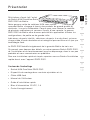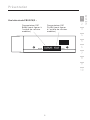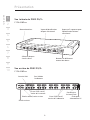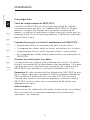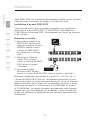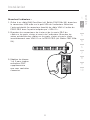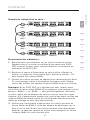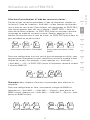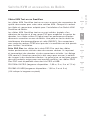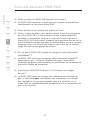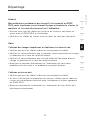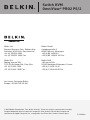Belkin PRO2 Manuel utilisateur
- Catégorie
- Commutateurs KVM
- Taper
- Manuel utilisateur
Ce manuel convient également à

User Manual • Manuel de l’utilisateur
Benutzerhandbuch • Handleiding
Manual del usuario • Manuale utente
Switch PRO2 PS/2 avec affichage à l’écran
Contrôlez jusqu’à 16 ordinateurs à partir d’une
console PS/2 !
F1DA104Pea
F1DA108Pea
F1DA116Pea
Contrôlez
Switch KVM
OmniView
®
PRO2 PS/2
Switch KVM
OmniView
®
PRO2 PS/2
EN
Switch with On-Screen Display -
Control up to 16 computers from
one PS/2 console
FR
Switch avec affichage à l’écran
- Contrôlez jusqu’à 16 ordinateurs
à partir d’une console PS/2!
DE
Masterswitch mit Bildschirmmenü -
Zur Kontrolle von bis zu 16 Computern
mit nur einer PS/2-Konsole!
NL
Switch met On-Screen Display -
Tot 16 computers beheren met slechts
één PS/2-console!
ES
Conmutador con OSD (menús en la
pantalla) - Controla hasta 16 ordenadores
desde una sola consola PS/2!
IT
Switch con On-Screen Display -
Per gestire fino a 16 computer
da una console PS/2!

Table des matières
1
2
3
4
5
6
7
8
9
10
Présentation
Présentation des fonctions ...........................................................2
Configuration requise ...................................................................
3
Systèmes d’exploitation ...............................................................
4
Illustrations de l’unité .................................................................. 5
Spécifications ..............................................................................
7
Installation
Préconfiguration .......................................................................... 8
Guide d’installation pas-à-pas .....................................................
9
Installation d’un seul PRO2 PS/2 ................................................ 10
Connexion de plusieurs unités PRO2 (montage en série) ........... 12
Mise en route des systèmes ....................................................... 16
Utilisation de votre PRO2 PS/2
Sélection d’un ordinateur à l’aide des raccourcis clavier ............. 17
Mode AutoScan ......................................................................... 18
Sélection d’un ordinateur à l’aide des sélecteurs
de port à accès direct ............................................................... 18
Boutons de défilement « Bank Up » et « Bank Down » ................ 18
Commandes du menu OSD (On-Screen Display) ......................... 20
Switchs KVM et accessoires de Belkin
Switch KVM OmniView ............................................................... 23
Câbles KVM Tout-en-un OmniView ............................................. 25
Accessoires et adaptateurs OmniView ....................................... 26
Foire aux questions PRO2 PS/2
................................................... 27
Dépannage
.................................................................................. 30
Information
.................................................................................. 34

Présentation
1
section
1
2
3
4
5
6
7
8
9
10
1
Félicitations d’avoir fait l’achat
du Switch KVM OmniView Série
PRO2 PS/2 de Belkin.
Notre gamme variée de solutions KVM vous montre
comment Belkin s’engage à fournir des produits de grande qualité et
résistants, à un prix raisonnable. Conçus pour vous donner le contrôle
de plusieurs ordinateurs et serveurs à partir d’une console, la gamme
PRO2 PS/2 de Belkin offre diverses possibilités applicables à toutes les
configurations, de petite ou de grande taille.
Indicateurs de ports intuitifs, sélecteurs de ports à accès direct, prise en
charge vidéo à haute résolution et micrologiciel pouvant être mis à jour par
technologie flash.
Le PRO2 PS/2 bénéficie également de la garantie Belkin de trois ans.
Ce manuel vous donnera des détails sur votre nouveau Switch PRO2 PS/2,
de l’installation et du fonctionnement jusqu’au dépannage, dans le cas peu
probable où vous rencontreriez un problème.
Pour une installation rapide et simple, reportez-vous au Guide d’installation
rapide fourni avec l’appareil PRO2 PS/2.
Contenu de l’emballage
• Switch KVM OmniView PRO2 PS/2
• Dispositifs de montage dans une baie ajustables et vis
• Câble USB flash
• Manuel de l’Utilisateur
• Guide d’installation rapide
• Bloc d’alimentation 12 VCC, 1 A
• Carte d’enregistrement

Présentation
1
2
3
4
5
6
7
8
9
10
2
section
1
Le PRO2 PS/2 vous permet de contrôler jusqu’à 256 ordinateurs PS/2
à l’aide d’un seul clavier, moniteur et souris. Il prend en charge les
périphériques de saisie PS/2 (clavier et souris) ainsi que la vidéo VGA,
SVGA, XGA et XGA-2.
Aperçu des fonctions
Raccourcis clavier :
La fonction de raccourci clavier vous permet de sélectionner le port
souhaité à l’aide des commandes de clavier indiquées. En utilisant une
simple séquence de raccourci sur votre clavier, vous pouvez choisir
instantanément un ordinateur parmi les 256 possibles. Pour obtenir la
liste complète des instructions sur les raccourcis clavier ainsi que sur les
commandes, reportez-vous aux pages 17 à 19.
AutoScan :
La fonction AutoScan vous permet d’indiquer au PRO2 PS/2 d’analyser et de
surveiller les activités de tous les ordinateurs allumés connectés au switch,
l’un après l’autre. L’intervalle alloué à chaque ordinateur peut être défini ou
ajusté par l’intermédiaire du menu OSD (On-Screen Display). Pour obtenir
des instructions complètes sur l’emploi de la fonction AutoScan , reportez-
vous à la page 18.
Résolution vidéo :
Grâce à une bande passante de 400 MHz, les produits PRO2 PS/2 prennent
en charge des résolutions vidéo jusqu’à 2048 x 1536 à 85 Hz. Pour
préserver l’intégrité du signal à ces résolutions élevées, votre PRO2 PS/2
doit employer un câblage VGA coaxial 75 Ohms.
mise à niveau flash :
La mise à niveau flash du micrologiciel vous permet d’installer le tout
dernier micrologiciel pour votre PRO2 PS/2. Ceci lui permet d’être
compatible avec les périphériques et ordinateurs plus récents. Les mises
à jour du micrologiciel sont gratuites pour toute la durée de vie de votre
PRO2 PS/2. Vous trouverez ci-joint un documents expliquant la mise
à niveau flash ou visitez notre site Web à belkin.com pour obtenir de
l’assistance.
Affichage à l’écran (OSD):
La fonction OSD simplifie la gestion des serveurs en vous permettant
d’attribuer des noms distincts à chaque serveur connecté du système. Vous
disposez d’un moyen visuel de permuter entre les ordinateurs et de définir
l’intervalle pour la fonction AutoScan .

3
1
2
3
4
5
6
7
8
9
10
Présentation
section
1
Boutons de la face avant :
Des sélecteurs de port à accès direct, placés sur la face avant du PRO2 PS/2,
vous permettent de choisir un port simplement et manuellement. Chacun des
boutons contrôle un port.
Témoins lumineux :
Les voyants lumineux situés sur la face avant du PRO2 PS/2 servent
d’indicateur d’état. Le voyant situé à côté de chaque sélecteur de port à
accès direct s’allume afin d’indiquer que la console contrôle actuellement
l’ordinateur correspondant. Lorsque vous appuyez sur un sélecteur de port, le
voyant situé à côté s’allume. Ce voyant clignote pour vous indiquer qu’aucun
ordinateur n’est connecté à ce port.
Témoin en sept segments :
Lorsque vous montez en série plusieurs PRO2 PS/2, le voyant lumineux en sept
segments vous indique rapidement le banc sélectionné.
Configuration requise Câbles :
Pour pouvoir être connecté au PRO2 PS/2, chaque ordinateur PS/2 nécessite un
câble VGA, un câble clavier PS/2 et un câble souris PS/2. Les câbles clavier et
souris doivent être équipés de connecteurs PS/2 mâle-PS/2 mâle.
La prise en charge de résolutions vidéo jusqu’à 2048 x 1536 à 85 Hz nécessite
l’emploi d’un câble VGA coaxial de 75 Ohms afin de préserver l’intégrité du
signal. Les câbles VGA doivent être équipés de connecteurs HDDB15 femelle
vers HDDB15 mâle.
Belkin recommande vivement l’emploi de câbles KVM Tout-en-un OmniView
PRO Plus. Ils offrent la plus grande qualité possible afin d’assurer une
transmission de données optimale. Les câbles tout en un sont moulés
ensemble de manière à permettre une installation propre et organisée. Ils
disposent d’un double blindage afin de réduire les interférences EMI/RFI ;
ils sont équipés d’un réducteur de tension pour plus de résistance ; ils
sont livrés avec une perle de ferrite pour l’immunité sonore et comportent
des connecteurs à code de couleur PC99 pour faciliter l’identification et le
branchement. Les câbles série PRO Plus comportent un câble coaxial VGA à 14
broches normalisé ainsi que des connecteurs nickelés pour les applications à
résolution élevée.

1
2
3
4
5
6
7
8
9
10
4
Présentation
section
1
Les câbles suivants sont recommandés pour votre PRO2 PS/2 :
Tout-en-un OmniView PRO Plus
F3X1105b-XX (PS/2)
(-XX indique la longueur en pieds)
Systèmes d’exploitation
Les Switchs KVM OmniView PRO2 PS/2 sont compatibles avec les
ordinateurs sous :
Plateformes :
• Windows
®
95/98/2000/Me/NT
®
/XP
• DOS
• Turbolinux
®
et toutes les distributions Linux
®
• Novell
®
NetWare
®
4.x/5.x
Claviers :
• Prend en charge les claviers 101, 102 et 104 touches
Souris :
• Souris PS/2 compatibles Microsoft
®
à 2, 3, 4, ou 5 boutons
• Souris optiques ou sans fil PS/2 compatibles Microsoft
Moniteur :
• VGA
• SVGA
• MultiSync
®

5
1
2
3
4
5
6
7
8
9
10
Présentation
section
1
Vue latérale du PRO2 PS/2 :
Commutateur DIP
BANK (peut figurer à
l’arrière de certains
modèles)
Commutateur DIP
FLASH (peut figurer
à l’arrière de certains
modèles)

1
2
3
4
5
6
7
8
9
10
6
Présentation
section
1
Vue latérale du PRO2 PS/2 :
F1DA108Pea
Vue arrière du PRO2 PS/2 :
F1DA108Pea
Bouton AutoScan Voyant d’identification
du port sélectionné
Voyant en 7 segments pour
l’identification du banc
sélectionné
Sélecteur de port
à accès direct
Boutons de défilement
manuel des bancs
Console VGA Port VGA de
l’ordinateur
Entrée esclave
Entrée maître/sortie esclave
Ports PS/2 souris/
clavier de la console
Ports PS/2 souris/
clavier de l’ordinateur
Port de mise
à niveau Flash
Fiche pour
alimentation CC

7
1
2
3
4
5
6
7
8
9
10
Présentation
section
1
Spécifications
Référence : F1DA104Pea, F1DA108Pea et F1DA116Pea
Alimentation : Adaptateur de courant 12 volts CC 1 A avec polarité
positive sur la broche centrale
Montage en série :
Maximum de 16 Switchs KVM
Nombre de connexions prises en charge :
4 (F1DA104Pea)
8 (F1DA108Pea)
16 (F1DA116Pea)
Émulation du clavier : PS/2
Émulation de la souris : PS/2
Moniteurs pris en charge : VGA, SVGA, MultiSync et LCD (il se peut
qu’un adaptateur optionnel soit requis)
Résolution maximale : 2048 x 1536 à 85 Hz
Bande passante : 400 MHz
Entrée clavier : miniDIN 6 broches (PS/2)
Entrée souris : miniDIN 6 broches (PS/2)
Port VGA : HDDB 15 broches
Témoins de ports :
4 (F1DA104Pea)
8 (F1DA108Pea)
16 (F1DA116Pea)
Boîtier: Boîtier métallique avec face plastique hautement résistante
Dimensions :
(F1DA104Pea) 279 mm x 44,5 mm x 150 mm
(F1DA108Pea) 438 mm x 44,5 mm x 190 mm
(F1DA116Pea) 438 mm x 89 mm x 190 mm
Poids :
(F1DA104Pea) 2414,5 g
(F1DA108Pea) 9.2 lbs. 4181,5 g
(F1DA116Pea) 5472,5 g
Température de fonctionnement : 0 ~ 40 ºC
Température d’entreposage : 20 ~ 60 ºC
Humidité : 0 à 80% d’humidité relative sans condensation
Garantie : 3 ans
Remarque : Ces spécifications sont sujettes à modification sans préavis.

1
2
3
4
5
6
7
8
9
10
8
Installation
section
2
Préconfiguration
Choix de l’emplacement du PRO2 PS/2 :
Le boîtier du PRO2 PS/2 est conçu pour être installé de manière
autonome ou dans une baie. Les modèles PRO2 PS2 8 et 16 ports
peuvent, d’origine, être montés dans des baies standard de 19
pouces. Le matériel d’installation est fourni avec ces switchs pour un
montage solide. Un kit de montage optionnel (F1D005) est disponible
pour le PRO2 4 ports.
Considérations pour le choix de l’emplacement du PRO2 PS/2 :
• Pensez-vous utiliser les sélecteurs de ports à accès direct ;
• La longueur des câbles reliés au clavier, au moniteur et à la souris ;
• L’emplacement de vos unités centrales reliées à votre console ;
• Et la longueur des câbles utilisés pour brancher vos ordinateurs au
PRO2 PS/2.
Distance nécessaire pour les câbles :
La transmission des signaux VGA s’effectue bien jusqu’à 7,5 mètres.
Au-delà, les probabilités de dégradation vidéo augmentent. C’est pour
cela que nous vous conseillons que la longueur des câbles entre le
PRO2 PS/2 et les ordinateurs connectés ne dépasse pas 7,5 m.
Remarque :Si votre console doit être éloignée du PRO2 PS/2 de plus
de 7,5 mètres, nous vous conseillons d’utiliser le Module d’extension
CAT5 de Belkin (F1D084vea2) avec un câble UTP CAT5 standard.
Lorsque vous l’utilisez, vous pouvez augmenter la distance entre le
PRO2 PS/2 et votre clavier, souris et moniteur de 90 mètres sans
dégradation du signal.
Avertissements :
Ne placez pas les câbles près de lumières fluorescentes, de systèmes
de climatisation ou de machines produisant du bruit électrique
(aspirateurs, par exemple).

9
1
2
3
4
5
6
7
8
9
10
Installation
section
2
Guide d’installation pas-à-pas
Avertissements :
Avant de brancher un périphérique ou vos ordinateurs sur le PRO2
PS/2, assurez-vous que le matériel est éteint. Le branchement ou le
débranchement de câbles lorsque les ordinateurs sont allumés risque
d’endommager les ordinateurs ou les PRO2 PS/2 de façon irrémédiable.
Belkin Components n’est pas responsable des dommages causés par ces
méthodes.
Installation du PRO2 PS/2 dans une baie de serveur :
Installation des fixations (F1DA108Pea et F1DA116Pea uniquement)
Les PRO2 PS/2 à 8 ou 16 ports sont livrés avec des fixations de montage
réglables qui conviennent parfaitement à
une installation dans une baie de 19 pouces. Ces fixations disposent
de trois positions de réglage pour permettre à la face du PRO2 PS/2
de s’aligner parfaitement sur vos serveurs ou sur la baie. Suivez cette
procédure simple pour parvenir au réglage souhaité. Le PRO2 PS/2 à 4
ports nécessite un kit de montage optionnel (F1D005).
1. Retirez les fixations réglables de la boîte. (Ces fixations vous
permettent de poser le PRO2 PS/2 en alignement avec les extrémités
des rails ou d’aller plus loin sur les rails).
2. Choisissez la position du PRO2 PS/2 qui vous convient. Choisissez les
orifices des fixations adaptés.
3. Placez la fixation sur le côté du votre PRO2 PS/2 à l’aide des vis cruciformes
fournies (reportez-vous à l’illustration ci-dessus).
4. Montez le PRO2 PS/2 sur le dispositif de rails de la baie.
Remarque :Si vous devez monter le PRO2 PS/2 en série avec un autre,
réglez l’adresse BANK avant de l’installer dans la baie. Reportez-vous
à la section « Connexion de plusieurs unités PRO2 PS/2 (montage en
série) » du présent manuel.

1
2
3
4
5
6
7
8
9
10
10
Installation
section
2
Votre PRO2 PS/2 est maintenant parfaitement installé sur les fixations.
Vous êtes prêt à brancher les câbles à l’arrière de l’unité.
Installation d’un seul PRO2 PS/2
Cette section fournit des instructions complètes sur l’installation
matérielle d’un seul PRO2 PS/2. (F1DA104Pea, F1DA108Pea et
F1DA116Pea) Installation PS/2 : Branchement du clavier, du moniteur
et de la souris
Branchez la console :
1. Branchez le moniteur au
PRO2 PS/2. Reliez votre
câble de moniteur au port
HDDB15 femelle situé à
l’arrière du PRO2 PS/2
et indiqué par « Console
VGA ».
2. Branchez le câble de
clavier PS/2 au port
clavier à l’arrière du PRO2
PS/2, dans la section
« Console ».
3. Branchez le câble
de souris PS/2 au port
souris à l’arrière du PRO2 PS/2, dans la section « Console ».
Branchez l’adaptateur de courant à la prise CC « DC 12V, 1A » à
l’arrière du PRO2 PS/2. Une fois l’alimentation branchée sur une
source électrique, le voyant lumineux du port 01 se met à clignoter.
Appuyez ensuite, dans l’ordre, sur les sélecteurs de ports à accès
direct pour les ports 01 à 08 (04 pour le F1DA104Pea et 16 pour
le F1DA116Pea). Le voyant lumineux correspondant doit clignoter
chaque fois que vous appuyez sur un bouton, ce qui indique que
le port est prêt pour la connexion de vos serveurs (connexion des
ordinateurs).

11
1
2
3
4
5
6
7
8
9
10
Installation
section
2
Branchez l’ordinateur :
1. Grâce à un câble KVM OmniView (réf. Belkin F3X1105b-XX), branchez
la connecteur VGA mâle sur le port VGA de l’ordinateur. Branchez
l’autre extrémité (le connecteur femelle) du câble VGA à l’arrière du
PRO2 PS/2 dans la partie indiquée par « VGA 01 ».
2. Branchez les connecteurs du clavier et de la souris PS/2 du
câble sur les ports clavier et souris de l’ordinateur. Branchez les
autres extrémités des câbles sur les ports clavier et souris situés
immédiatement sous VGA 01 sur le PRO2 PS/2 (réf. Belkin F3X1105b-
XX).
3. Répétez les étapes
1 et 2 pour chaque
ordinateur PS/2
supplémentaire
que vous souhaitez
connecter.

1
2
3
4
5
6
7
8
9
10
12
Installation
section
2
Connexion de plusieurs unités PRO2 PS/2 (montage en série)
Vous pouvez monter en série jusqu’à 16 PRO2 PS/2, ce qui permet
à l’administrateur de serveurs de contrôler un maximum de 256
ordinateurs. Une fois montées en série, chaque unité devient un
« BANK » et obtient une adresse. Le clavier, la souris et le moniteur de
la console se connectent à « BANK 00 ». Il s’agit du switch « Maître ».
Les BANK 01 à 15 sont les switchs « esclaves ».
Remarque : Un câble de montage en série (F1D108-CBL) est
nécessaire pour effectuer ce type de montage avec les PRO2 PS/2.
Vous pourrez vous en procurer un via votre revendeur Belkin ou en
ligne à l’adresse belkin.com.
Tous les PRO2 PS/2 possèdent un commutateur « BANK DIP ». Il
est employé pour l’identification et l’utilisation de PRO2 PS/2en
configuration à une unité ou montés en série.
• Dans une configuration à une seule unité, réglez le commutateur
« BANK DIP » du PRO2 PS/2 en position « Maître » (adresse BANK
00). Il s’agit du réglage d’usine par défaut.
• Dans une configuration à plusieurs unités, le commutateur BANK
DIP de l’unité « Maître » doit être sur « Adresse BANK 00 ». Les
unités esclaves doivent avoir une adresse BANK unique (de 01 à
15). Reportez-vous au diagramme ci-dessous pour connaître les
paramètres du commutateur BANK DIP.

13
1
2
3
4
5
6
7
8
9
10
Installation
section
2
Diagramme de configuration du commutateur BANK DIP
N° DU COMMUTATEUR DIP Adresse BANK
1 2 3 4 5 6
Allumé Allumé Allumé Allumé Allumé Allumé BANK 00 MAÎTRE (par défaut)
Allumé Allumé Éteint Allumé Allumé Allumé BANK 01 ESCLAVE
Allumé Allumé Allumé Éteint Allumé Allumé BANK 02 ESCLAVE
Allumé Allumé Éteint Éteint Allumé Allumé BANK 03 ESCLAVE
Allumé Allumé Allumé Allumé Éteint Allumé BANK 04 ESCLAVE
Allumé Allumé Éteint Allumé Éteint Allumé BANK 05 ESCLAVE
Allumé Allumé Allumé Éteint Éteint Allumé BANK 06 ESCLAVE
Allumé Allumé Éteint Éteint Éteint Allumé BANK 07 ESCLAVE
Allumé Allumé Allumé Allumé Allumé Éteint BANK 08 ESCLAVE
Allumé Allumé Éteint Allumé Allumé Éteint BANK 09 ESCLAVE
Allumé Allumé Allumé Éteint Allumé Éteint BANK 10 ESCLAVE
Allumé Allumé Éteint Éteint Allumé Éteint BANK 11 ESCLAVE
Allumé Allumé Allumé Allumé Éteint Éteint BANK 12 ESCLAVE
Allumé Allumé Éteint Allumé Éteint Éteint BANK 13 ESCLAVE
Allumé Allumé Allumé Éteint Éteint Éteint BANK 14 ESCLAVE
Allumé Allumé Éteint Éteint Éteint Éteint BANK 15 ESCLAVE
Remarque :La position « On [allumé] » est la position vers le bas.
Par exemple :
Quatre PRO2 PS/2 8 ports (F1DA108Pea) sont montés en série afin de
contrôler jusqu’à 32 ordinateurs. Le commutateur DIP de l’unité « Maître »
est en position « BANK 00 » (par défaut) et les unités « Esclave » sont
toutes dans une position BANK unique (entre 01 et 15).

1
2
3
4
5
6
7
8
9
10
14
Installation
section
2
Avant de commencer :
1. Assurez-vous que tous les ordinateurs sont éteints et que chaque
PRO2 PS/2 a une adresse BANK unique.
2. Placez les switchs Maître et Esclave à l’endroit qui vous convient.
Assurez-vous que tous sont éteints et débranchés de leur source
d’alimentation.
3. Branchez le moniteur, le clavier et la souris de la console sur le port
Console du switch Maître ou Bank 00, comme décrit précédemment
dans ce guide d’installation.
Branchement du switch Maître sur le premier switch Esclave :
4. A l’aide d’un câble de montage en série (F1D108-CBL), branchez
l’une des extrémités du câble sur le port « Entrée maître/sortie
esclave » du switch Maître (BANK 00).
5. Branchez l’autre extrémité du câble de montage en série sur le port
« Entrée maître/sortie esclave » du premier switch Esclave (BANK
01).
Ajout d’unités esclaves supplémentaires :
6. Branchez l’une des extrémités d’un câble de montage en série
(F1D108-CBL) sur le port de montage en série disponible « Entrée
esclave » du switch esclave (BANK 01, par exemple).
7. Branchez l’autre extrémité du câble de montage en série sur le port
« Entrée maître/sortie esclave » du switch esclave que vous ajoutez
(BANK 02, par exemple).
8. Répétez les étapes 6 et 7 pour les autres PRO2 PS/2 que vous
souhaitez monter en série.

15
1
2
3
4
5
6
7
8
9
10
Installation
section
2
S
l
eva
I
upn
t
M
s
a
t
e
r
I
u
pn
t
S/
l
e
v
a
O
u
t
u
p
t
S
l
e
v
a
I
up
n
t
M
s
a
t
e
r
I
upn
t
S
/
l
e
va
O
u
t
up
t
S
l
e
v
a
I
up
n
t
M
s
a
t
e
r
I
upn
t
S/
l
eva
O
u
t
up
t
S
l
eva
I
up
n
t
M
s
a
t
e
r
I
u
pn
t
S
/
l
ev
a
O
u
t
up
t
Exemple de configuration en série :
Branchement des ordinateurs :
9. Branchez tous les ordinateurs sur les switchs maître et esclave.
Reportez-vous à la section Installation d’une seule unité PRO2
PS/2 en page 10 pour savoir comment brancher la console et les
ordinateurs au PRO2 PS/2.
10. Branchez la source d’alimentation au switch maître. Allumez ce
dernier. Le voyant du switch maître doit s’allumer et afficher « 00 »
pour indiquer son adresse BANK.
11. Allumez les switchs esclaves en séquence en commençant par Bank
01, en branchant le bloc d’alimentation de chaque unité. Chaque
switch doit afficher son numéro d’adresse BANK lorsqu’il est allumé.
Remarque :Si les PRO2 PS/2 ne s’affichent pas dans l’ordre correct,
réinitialisez le switch maître (BANK 00) en appuyant simultanément sur les
boutons « BANK + » et « BANK - ». Vous pouvez également réinitialiser
le switch maître afin de détecter les switchs esclaves que vous venez
d’ajouter. S’ils n’apparaissent toujours pas dans le bon ordre, vérifiez que
l’adresse BANK de chaque switch est correctement affectée et que les
câbles de montage en série sont bien branchés.
12. Vérifiez que l’unité maître a détecté tous les switchs esclaves en
faisant défiler les BANK à l’aide des boutons de défilement vers le
haut et vers le bas. Si tous les switchs esclaves sont correctement
détectés, la zone des voyants du switch maître enregistre et affiche
l’adresse BANK du switch esclave relié.
câble 1
câble 2
câble 3
Unité mâitre (BANK 00)
Unité esclave (BANK 01)
Unité esclave (BANK 02)
Unité esclave (BANK 03)

1
2
3
4
5
6
7
8
9
10
16
Utilisation de votre PRO2 PS/2
section
3
Mise en route des systèmes
Une fois tous les câbles branchés, allumez les ordinateurs reliés au
PRO2 PS/2. Tous les ordinateurs peuvent être allumés simultanément.
Le PRO2 PS/2 émule une souris et un clavier sur chaque port et
permet l’amorçage normal de votre ordinateur.
L’ordinateur connecté au port « 1 » s’affiche sur le moniteur. Vérifiez si
le clavier, le moniteur et la souris fonctionnent normalement. Réalisez
cette opération pour tous les ports utilisés afin de vérifier que tous les
ordinateurs sont connectés et qu’ils répondent correctement. Si vous
une erreur se produit, vérifiez les branchements des câbles de cet
ordinateur et réamorcez-le. Si le problème persiste, reportez-vous à la
section Dépannage de ce manuel.
Utilisation de votre PRO2 PS/2 :
Maintenant que votre console et vos ordinateurs sont connectés au
PRO2 PS/2, vous êtes prêt à l’utiliser. Sélectionnez les ordinateurs
connectés grâce aux sélecteurs de port à accès direct situés sur la
face avant du PRO2 PS/2, à l’aide de la fonction d’affichage à l’écran
ou en vous servant des raccourcis sur le clavier de la console. Il faut
environ une à deux secondes pour rafraîchir le signal vidéo après le
changement d’ordinateur. La synchronisation de la souris et du clavier
s’effectue également. Cette opération est normale et permet de vous
assurer que la synchronisation a été correctement effectuée entre la
console et les ordinateurs connectés.

17
1
2
3
4
5
6
7
8
9
10
Utilisation de votre PRO2 PS/2
section
3
�
�
��
�
�
�
�
�
�
�
�
��
�
�
�
�
�
�
�
�
��
�
�
�
�
�
�
Sélection d’un ordinateur à l’aide des raccourcis clavier :
Passez au port suivant ou précédent à l’aide de séquences simples sur
le clavier à l’aide de la touche « Arrêt défil » et des touches de direction
vers le haut ou vers le bas. Pour envoyer vos commandes au PRO2 PS/2,
vous devez appuyer deux fois sur la touche « ARRÊT DÉFIL » dans un
intervalle de deux secondes. Le PRO2 PS/2 émet un son pour confirmer
le passage en mode de raccourcis clavier. Ensuite, appuyez sur les
touches de direction vers le haut ou le bas. Le PRO2 PS/2 passe alors au
port précédent ou au port suivant.
Dans une configuration à un seul switch (pas de montage en série), vous
pouvez passer directement au port souhaité en entrant le numéro à deux
chiffres de ce port. Par exemple, si vous appuyez sur « Arrêt défil »,
« Arrêt défil », « 02 », le PRO2 PS/2 passe à l’ordinateur connecté au port
2 situé en BANK 00.
Remarque :Vous disposez d’environ cinq secondes pour effectuer la
séquence.
Dans une configuration en série, vous pouvez changer de BANK en
appuyant sur « Arrêt défil », « Arrêt défil », « Pg préc » pour passer au
BANK suivant. Appuyez sur « Arrêt défil », « Arrêt défil », « Pg suiv » pour
passer au BANK suivant.
Passer au port actif suivant – Flèche [BAS] Passer au port actif suivant – Flèche
[HAUT]
Passer à BANK 00, Port 2 – (02)
Passer au BANK précédent – Pg préc Passer au BANK suivant – Pg suiv

1
2
3
4
5
6
7
8
9
10
18
Utilisation de votre PRO2 PS/2
section
3
Dans une configuration en série, vous pouvez passer directement
à un port d’un BANK quelconque en appuyant sur « Arrêt défil »,
« Arrêt défil », adresse BANK et numéro de port. Par exemple, si vous
appuyez sur « Arrêt défil », « Arrêt défil », « 03 », « 05 », l’ordinateur en
BANK 03 port 5 devient actif.
Mode AutoScan :
Le fait d’appuyer sur le bouton AutoScan du PRO2 PS/2active la
fonction « AutoScan ». Dans ce mode, le PRO2 PS/2 demeure sur
un port pendant un nombre de secondes prédéfini avant de passer à
l’ordinateur suivant. Cet intervalle peut être réglé via le menu OSD.
Remarque : En mode AutoScan, il n’existe aucun contrôle souris
ou clavier. Ceci permet d’éviter les erreurs de données et de
synchronisation. Si l’utilisateur se sert de la souris ou du clavier
lorsque le PRO2 PS/2change de port, le flux de données risque d’être
interrompu et de générer des mouvements de souris erratiques et/ou
des saisies de caractères erronées si vous utilisez le clavier.
Appuyez sur l’un des boutons de la face avant ou une touche
quelconque du clavier pour désactiver la fonction AutoScan.
Sélection d’un ordinateur à l’aide des sélecteurs de port à accès
direct :
Vous pouvez choisir directement l’ordinateur à contrôler en
appuyant sur le sélecteur de port à accès direct situé à côté du port
correspondant. Le témoin DEL s’allume afin d’indiquer que le port est
bien choisi. Si vous installez plusieurs PRO2 PS/2 montés en série,
utilisez les touches de défilement BANK situées sur la face avant du
switch maître afin d’accéder à d’autres ordinateurs connectés aux
switchs esclaves.
Boutons de défilement « BANK Up » et « BANK Down »
Pour passer d’un PRO2 PS/2 à un autre (monté en série), appuyez sur
les touches de défilement « BANK + » et « BANK - » du switch maître.
Si vous appuyez simultanément sur ces deux boutons, le PRO2 PS/2
est réinitialisé.
Le bouton « BANK + » vous permet de passer au BANK suivant. Par
exemple, lorsque vous êtes sur le switch maître (BANK 00) et que
vous souhaitez vérifier les ordinateurs en BANK 02, appuyez sur le
bouton « BANK + » pour passer en BANK 02. Par défaut, le premier
�
La page est en cours de chargement...
La page est en cours de chargement...
La page est en cours de chargement...
La page est en cours de chargement...
La page est en cours de chargement...
La page est en cours de chargement...
La page est en cours de chargement...
La page est en cours de chargement...
La page est en cours de chargement...
La page est en cours de chargement...
La page est en cours de chargement...
La page est en cours de chargement...
La page est en cours de chargement...
La page est en cours de chargement...
La page est en cours de chargement...
La page est en cours de chargement...
-
 1
1
-
 2
2
-
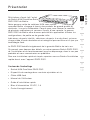 3
3
-
 4
4
-
 5
5
-
 6
6
-
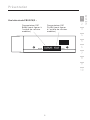 7
7
-
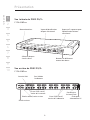 8
8
-
 9
9
-
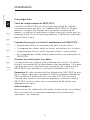 10
10
-
 11
11
-
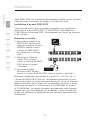 12
12
-
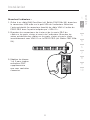 13
13
-
 14
14
-
 15
15
-
 16
16
-
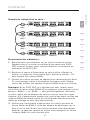 17
17
-
 18
18
-
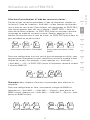 19
19
-
 20
20
-
 21
21
-
 22
22
-
 23
23
-
 24
24
-
 25
25
-
 26
26
-
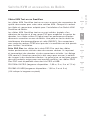 27
27
-
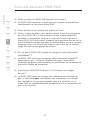 28
28
-
 29
29
-
 30
30
-
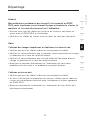 31
31
-
 32
32
-
 33
33
-
 34
34
-
 35
35
-
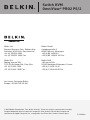 36
36
Belkin PRO2 Manuel utilisateur
- Catégorie
- Commutateurs KVM
- Taper
- Manuel utilisateur
- Ce manuel convient également à
Documents connexes
-
Belkin 22CL026 Le manuel du propriétaire
-
Belkin SWITCH KVM CAT5 SMB #F1DP104AEA Le manuel du propriétaire
-
Belkin CONSOLE 17 POUR MONTAGE EN BAIE AVEC SWITCH KVM 16 PORTS #F1DC116BFRSR Le manuel du propriétaire
-
Belkin SWITCH KVM OMNIVIEW™ SÉRIE ENTERPRISE AVEC TECHNOLOGIE QUAD-BUS – 8 PORTS #F1DE108BEA Le manuel du propriétaire
-
Belkin F1D086U Manuel utilisateur
-
Belkin belkin Manuel utilisateur
-
Belkin F1D102 - OmniView SE 2 Port KVM Switch Manuel utilisateur
-
Belkin F1D108-OSD - OmniView Pro KVM Switch Manuel utilisateur
-
Belkin F1D104 Manuel utilisateur
-
Belkin F1D208-OSD Manuel utilisateur